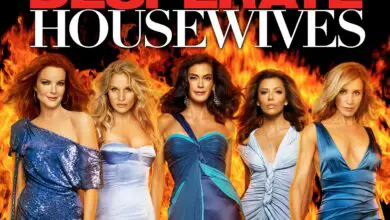13 Trucchi Amazon Fire TV Stick per approfittare del 100%

Usare Amazon Fire TV Stick per lo streaming di serie va bene, ma cosa succede se ti dicessimo che il dispositivo di Amazon può dare molto di più di se stesso?
Quindi puoi confermarlo con questa guida in cui spieghiamo 13 semplici trucchi per sfruttare ancora di più le funzionalità dell’Amazon Fire TV Stick collegata al tuo televisore.
Oltre alla riproduzione di contenuti in streaming su piattaforme come Netflix o YouTube, lo stick o lo spiedo di Amazon ti offre molte più opzioni che potresti non conoscere.
Con i 13 trucchi che spiegheremo in dettaglio nelle righe successive, potrai scoprire nuove funzioni di Amazon Fire TV Stick che ti saranno di grande aiuto durante l’utilizzo del dispositivo.
Rinominare Amazon Fire TV Stick
Amazon assegna al tuo Amazon Fire TV Stick un nome predefinito che vedrai quando inizi a usarlo.
Se possiedi più dispositivi di questo tipo e non vuoi confonderli, è meglio dare a ciascuno di essi un nome diverso.
È un processo semplice che puoi eseguire dal sito Web di Amazon. Vai su «Gestisci contenuti e dispositivi» e fai clic sulla scheda «Dispositivi». Successivamente, clicca sul pulsante «Modifica» e, nella finestra che compare, scrivi il nome che vuoi dare alla tua Amazon Fire TV Stick.
Usa il tuo cellulare come telecomando
Uno dei vantaggi di avere l’ app Amazon Fire TV sul tuo telefonino è poter utilizzare il tuo telefono come telecomando per la chiavetta.
Se non hai il vero telecomando di Amazon Fire TV Stick nelle vicinanze e vuoi controllare la riproduzione, è semplice come aprire l’app sul tuo telefonino e fare clic su «Remoto».
Pertanto, i pulsanti di controllo fisico appariranno sullo schermo del telefono, ad eccezione del volume e dei pulsanti di accensione.
Calibra lo schermo TV per adattarlo ai video
I diversi formati dei video che riproduci tramite Amazon Fire TV Stick possono far sì che non vengano visualizzati correttamente sullo schermo, ad esempio, vengono tagliati.
Non preoccuparti, perché puoi facilmente calibrare lo schermo per adattare i video alle sue dimensioni. È un processo che devi fare solo una volta sulla tua chiavetta Amazon.
Non è necessario aprire il manuale per conoscere la procedura, te la spieghiamo passo passo:
- Apri la sezione Impostazioni su Amazon Fire TV Stick.
- Fare clic su Schermo e suoni.
- Fare clic su Schermo.
- Seleziona Calibra schermo.
- Regolare lo schermo con i pulsanti finché non si adatta correttamente.
Controlla Fire TV con la tua voce grazie ad Alexa
I modelli più moderni di Amazon Fire TV Stick includono un microfono sul telecomando che permette di interagire con Alexa, l’ assistente virtuale di Amazon.
D’altra parte, puoi controllare la tua Fire TV anche con la tua voce se hai altri dispositivi aziendali a casa, come Amazon Echo.
Questo facile accesso ad Alexa ti offre molteplici opzioni, come la riproduzione di contenuti o l’ apertura di app semplicemente chiedendo all’assistente.
Con un semplice «Alexa, riproduci La casa de papel su Netflix», puoi iniziare a guardare questa serie senza dover toccare il telecomando.
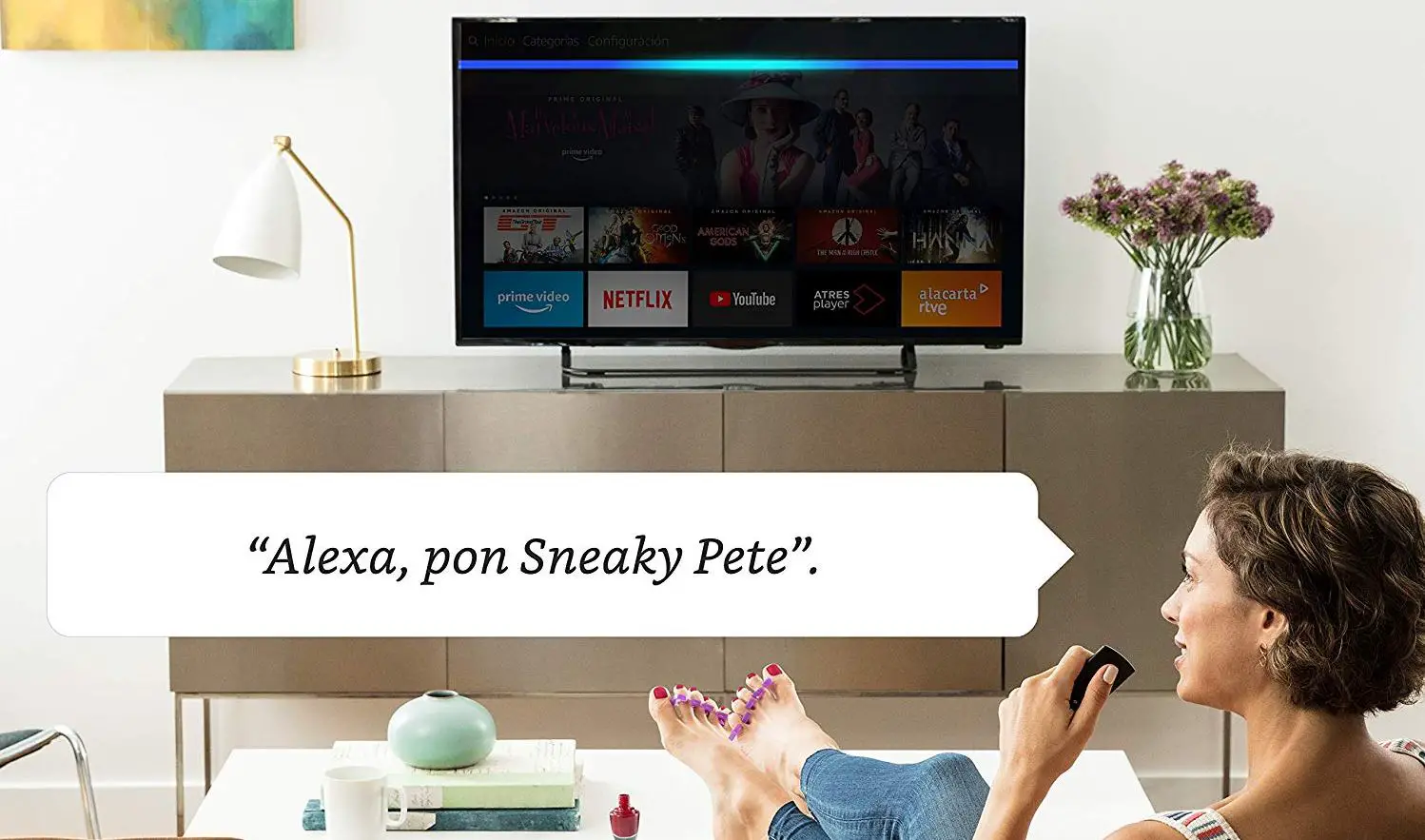
Con l’aiuto di Alexa puoi ottenere il massimo da Amazon Fire TV Stick.
Invia l’audio alle tue cuffie Bluetooth
Un altro grande vantaggio di Fire TV di Amazon è che integra una connessione Bluetooth, quindi puoi collegare gli altoparlanti o le cuffie per goderti un suono diverso.
Ad esempio, se vuoi guardare un film senza disturbare le altre persone in casa, puoi inviare l’audio dalla Fire TV alle tue cuffie Bluetooth.
Per connettere un dispositivo al tuo Amazon Fire TV Stick tramite Bluetooth, segui questi passaggi.
- Attiva il Bluetooth sul dispositivo che desideri connettere a Fire TV.
- Sulla tua Fire TV, vai su Impostazioni> Telecomandi e dispositivi Bluetooth> Altri dispositivi Bluetooth> Aggiungi dispositivo Bluetooth.
- Fire TV inizierà la scansione e ti mostrerà un elenco di dispositivi che puoi connettere tramite Bluetooth. Fai clic sulle cuffie o sugli altoparlanti e si accoppieranno in pochi secondi.
Riproduci lo schermo del tuo cellulare sulla TV
Amazon Fire TV è un dispositivo che ti consente di riprodurre i contenuti che stai guardando sul tuo cellulare o tablet in TV, questa è la sua caratteristica principale.
Inoltre, dispone anche della tecnologia Miracast, che consente di collegare due dispositivi compatibili in modo che l’audio e il video vengano inviati tra di loro.
Nasce così la «Modalità specchio» di Amazon Fire TV Stick, che viene utilizzata per vedere lo schermo intero del tuo cellulare sul televisore.
Vale la pena ricordare che non tutti i cellulari consentono questa connessione, devono anche avere la tecnologia Miracast.
Il processo per inviare l’immagine dal tuo cellulare a Fire TV è il seguente:
- Tieni premuto il pulsante «Home» sul telecomando di Fire TV.
- Nel menu delle opzioni che appare, fai clic sull’opzione «Modalità mirror».
- Sul tuo telefonino, vai alla sezione Smart View e, nell’elenco dei dispositivi a cui inviare l’immagine, seleziona la tua Amazon Fire TV Stick.
Elimina tutti i tuoi dati di utilizzo
Amazon è un’azienda che utilizza le tue informazioni di utilizzo per personalizzare gli annunci che ti mostra, tra le altre cose.
Ad esempio, tramite Fire TV sa cosa hai guardato o ascoltato e in base a quei dati ti mostra una pubblicità o l’altra.
Se vuoi pulire quei dati ogni tanto, puoi farlo in pochi secondi in questo modo:
- Accedi alle impostazioni di Fire TV e fai clic su Applicazioni.
- Fare clic su Gestisci applicazioni installate.
- Fare clic sull’app di cui si desidera eliminare i dati e selezionare «Cancella cache» e «Cancella dati».
Elimina la cronologia delle registrazioni vocali
Proprio come puoi eliminare i dati dalle app, puoi anche cancellare tutte le tracce delle tue conversazioni con Alexa.
Nel caso non lo sapessi, Amazon memorizza tutte le registrazioni vocali per imparare presumibilmente la tua voce e il modo in cui parli.
Tuttavia, come nel trucco precedente, è consigliabile eliminare di tanto in tanto quelle registrazioni vocali per proteggere la tua privacy. I passaggi sono i seguenti:
- Entra nel sito Amazon e accedi a «Gestisci contenuti e dispositivi».
- All’interno di «Dispositivi», fai clic su Amazon Fire TV Stick.
- Fare clic su «Elimina registrazioni vocali» > «Elimina».
Espandi la memoria di Fire TV
La memoria interna di Fire TV è di 8 GB per memorizzare app e giochi, una quantità che a volte può essere inferiore.
Fortunatamente, esistono diversi metodi per espandere facilmente la memoria di Fire TV Stick.
Da un lato, puoi inserire una scheda microSD che aggiungerà istantaneamente diversi GB alla memoria del dispositivo, molto utile per installare più app.
D’altra parte, puoi anche collegare chiavette USB alla Fire TV per archiviare video e altri tipi di contenuti multimediali. Come chiarimento, dovresti sapere che questo tipo di memoria non funge da memoria interna.
Regola il controllo genitori
Proprio come puoi configurare il controllo genitori di Netflix, sulla tua Fire TV Stick puoi controllare il contenuto a cui i tuoi figli possono o non possono accedere.
Da Impostazioni > Preferenze > Parental control puoi attivare o disattivare le restrizioni per i più piccoli della casa.
Con questi controlli puoi impostare un codice PIN per accedere a determinate applicazioni, immagini e, in generale, contenuti più maturi su Amazon Fire TV Stick.
Risolvi i problemi di connessione del controller
Se riscontri problemi di connessione tra il telecomando e la Fire TV, dovresti sapere che puoi risolverli rapidamente con il seguente trucco.
Devi solo premere il pulsante «Home» sul telecomando per 5-10 secondi e si collegherà di nuovo allo stick.
A proposito, questo è lo stesso processo che devi seguire per connettere altri controller al tuo Amazon Fire TV Stick.
Installa un’app IPTV per guardare i canali in diretta
Per ottenere il massimo dal tuo Amazon Fire TV Stick, puoi installare su di esso un’app IPTV, ovvero un’applicazione per guardare i canali in diretta.
Esistono diverse piattaforme IPTV che offrono questi servizi in cambio di un abbonamento: Pluto TV, Smart IPTV, Xumo TV o SSIPTV, tra molti altri.
Alcune di queste app sono disponibili nel negozio Amazon per il download diretto, ma altre no, quindi è necessario utilizzare altri metodi per installarle.
Riavvia Amazon Fire TV Stick in caso di problemi
L’ultimo trucco che ti diamo per il tuo Amazon Fire TV Stick mira ad aiutarti quando soffri di problemi con il dispositivo, ad esempio il suo blocco.
Se non vuoi alzarti dal divano per scollegare e ricollegare Fire TV, hai un’altra soluzione nel telecomando del dispositivo.
Premi e tieni premuti contemporaneamente i pulsanti Seleziona e Riproduci per circa 5 secondi e Amazon Fire TV Stick si riavvierà, lasciandosi alle spalle i problemi che ha subito.
Con questo e il resto dei trucchi, puoi espandere le funzioni di Fire TV, eliminare i dati che Amazon raccoglie su di te e risolvere alcuni dei problemi più comuni.
Potrebbe interessarti: la migliore Stick TV per trasformare la tua TV in smart